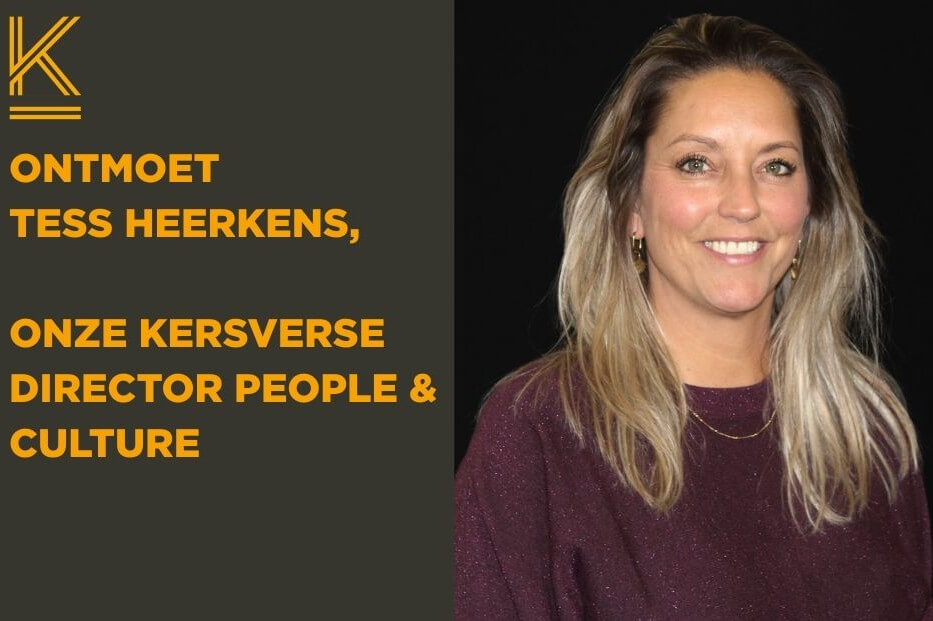Nieuws
Over BI valt veel te vertellen. De ontwikkelingen volgen elkaar voortdurend op, dus houden we je graag op de hoogte. In The Latest delen onze specialisten hun kennis en ervaring met je, Heads Up is de algemene update van Kasparov Finance & BI.

Kwartaalrapportages klaar? Budgetten voor volgend jaar gefikst? Dan weet je dat we in een rechte lijn op de finish van 2025 afstevenen. Werktechnisch althans, want daarbuiten hebben we nog twee maanden voor de boeg. Relax, ga lekker zitten en lees de oktober-editie van Heads Up!

Consistentie, kennisdeling en efficiëntie. Dat zijn de belangrijkste drijfveren van het Build & Boost-programma binnen Kasparov BI. Met inmiddels 30 Consultants en zo’n 80 klanten is het zaak onze expertise te managen en onze werkwijze te harmoniseren. Zo zorgen we ervoor dat elke klant - groot of klein - profiteert van de nieuwste inzichten in BI en de slimste processen om die toe te passen. Joost Romijn, Managing Consultant BI, licht toe.

Komend seizoen is Kasparov Finance & BI hoofdsponsor van NAC Vrouwen. Het team treedt toe tot de Eurojackpot Vrouwen Eredivisie, en speelt zondag 7 september de eerste wedstrijd thuis tegen Feyenoord. Een mooie mijlpaal voor de club en een uitgelezen moment voor het Bredase bedrijf om in te stappen als supporter en sponsor.

Wouter Lambooij was elders al BI Consultant, maar zag bij Kasparov BI & ESG een unieke kans om zich specifiek op ESG te gaan richten. Daarom stapte hij een half jaar geleden over. Op dit moment werkt hij bij bouwbedrijf Vrolijk, aan een opdracht die voor hem de sweet spot van zijn voorkeuren raakt: een dataplatform bouwen en ESG-rapportages ontwikkelen.

Om er weer een beetje in te komen, hebben we een smakelijke nieuwsbrief voor je klaargemaakt. Klanten, collega’s, leverancier: je vindt ze allemaal in deze augustus-editie van Heads Up!

Het is hoogzomer, maar onze persen draaien gewoon door: Hier is de juli-editie van Heads Up. Om het lezen te vergemakkelijken, hebben we deze keer een video toegevoegd. Zak lekker onderuit en laat je bijpraten over het laatste nieuws in de wereld van Kasparov Finance & BI.

Siebe van Boxtel werkt nu een half jaar bij ons, maar heeft al ruime ervaring als BI Consultant. Hij koos voor Kasparov BI om zijn carrière én die van collega’s een boost te geven. Want: “Ook al werk ik met data, ik ben op de eerste plaats mensgericht. En dat past hier perfect.” Siebe vertelt over zijn werk en drijfveren.

Bij softwarebedrijf Planon heeft een team van Kasparov BI een corporate reporting framework ontwikkeld. Kim Bergmans-Keijzer, Global Information Management Director bij Planon: “Drie miljoen mensen gebruiken onze software. Onze uitdaging: één waarheid over data om een constructief gesprek te voeren en data driven beslissingen te nemen” Planon wilde betrouwbare, kwalitatieve data in een duidelijke structuur, storytelling om het héle verhaal te vertellen en een goede gebruikerservaring. In een korte case movie vertellen betrokkenen over de reis die ze samen aflegden, onderweg naar een succesvol framework.

Summer is coming, je merkt het aan alles. Ook aan deze Heads Up, vol zonnige verhalen. We praten je nog even helemaal bij onder meer over K-sparren, onze 15e verjaardag en ZZP'er Hamza: ontwikkelaar in ontwikkeling.

Ondernemer is Hamza Mediani van nature, maar sinds een kleine vier jaar is hij ook officieel zelfstandige. In zijn opleiding legde hij de basis: hij studeerde voor app-ontwikkelaar (mbo) en volgde daarna de opleiding Business IT en Management (hbo), waarna hij aan de slag ging als BI Consultant. Dat was in 2017, toen BI nog lang niet zo’n hot item was als vandaag. “De markt is behoorlijk veranderd, maar ook de concurrentie.” Namens Kasparov BI heeft hij net een groot project afgerond bij Bouwbedrijf Vrolijk.

Daan Jonkers heeft zich in 4 jaar tijd bij ons enorm ontwikkeld, van Junior Financial tot volwaardige Performance- en BI Consultant. Toch is hij pas 25 jaar. Het levende bewijs van de steile leercurve, die voor veel financials een belangrijke reden is om te kiezen voor het interim-schap. BI had al in de schoolbanken zijn warme belangstelling. Waarom? “De schatkist aan informatie, die je uit een bak met data kunt halen.”